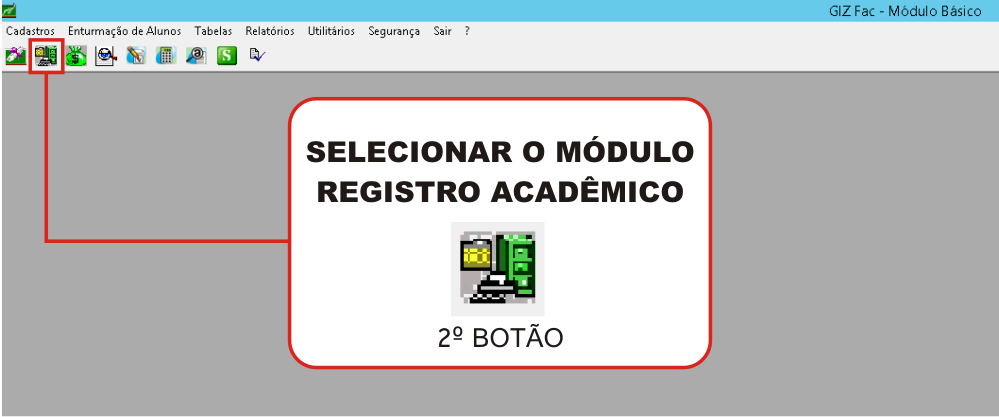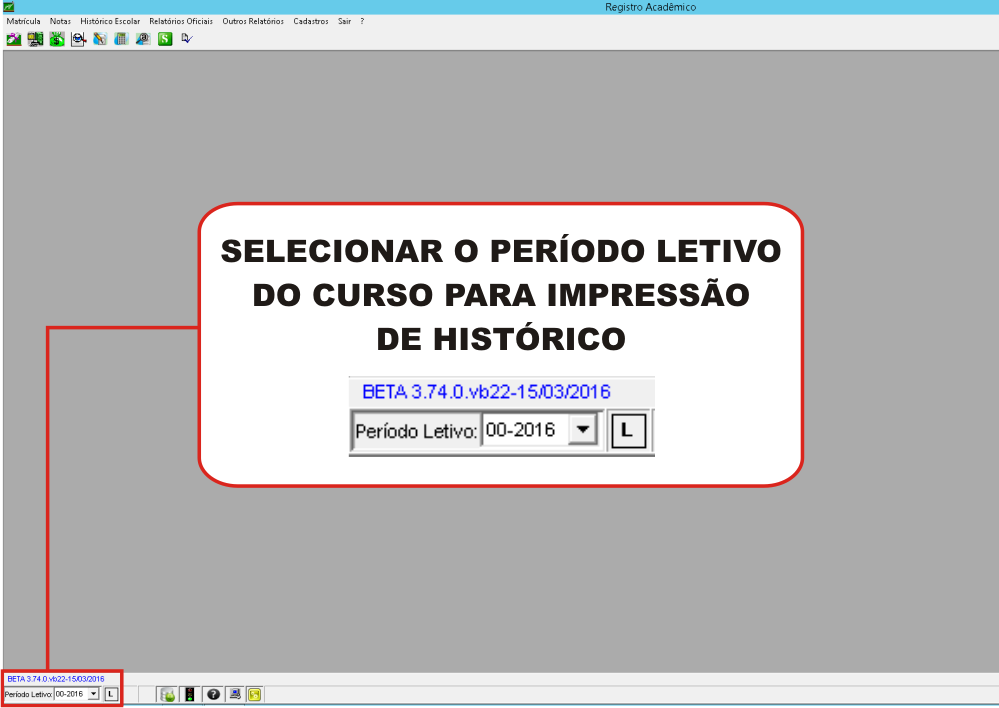Alteração do Campo Observação no Histórico Escolar - Giz
Acessando o GIZ
 |
Clicar no ícone, de acesso ao GIZ, disponível na área de trabalho. |
Como fazer login?
Na tela de login, selecione:
- A instituição como INC-GIZ
- Preencha seu CPF
- Preencha sua senha
- Clique no botão OK
Primeiro passo (Acessar o módulo Registro Acadêmico)
Segundo passo (Selecionar o Período Letivo)
Selecione o período letivo do curso para Impressão de Histórico. Informe:
- 00-ANO: Para semestre do ano;
- 01-ANO: Para o Primeiro semestre do ano;
- 02-ANO: Para o Segundo semestre do ano;
Terceiro passo (Acessar a tela Digitação de Histórico)
Quarto passo (Pesquisar o aluno)
A seguinte tela será aberta. Nessa tela. clique no botão "Pesquisar" para buscar o aluno que se deseja alterar as observações no Histórico Escolar.
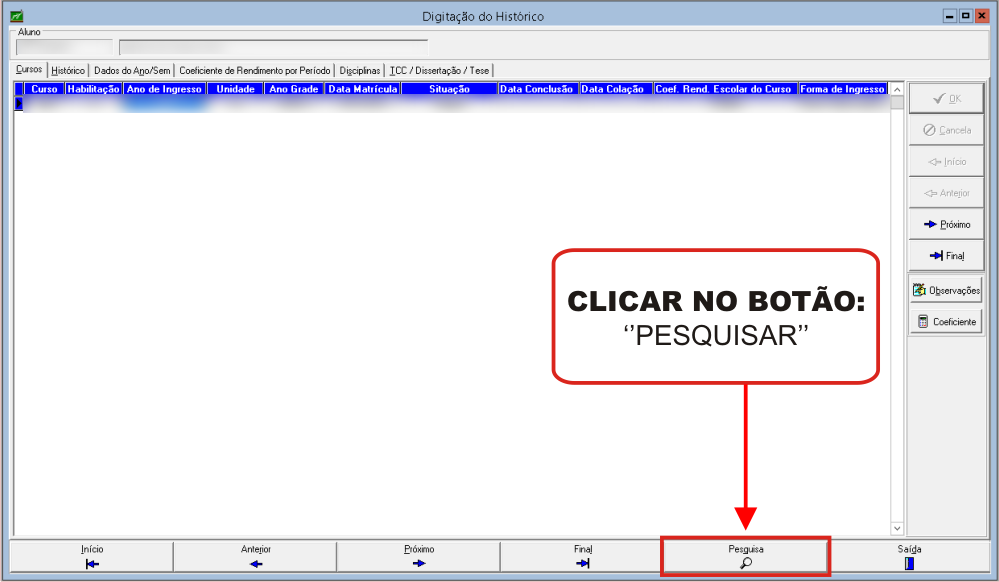
Será aberta uma janela para pesquisa como ilustrado na figura a seguir, nela pesquise pelo aluno desejado.

Quinto passo (Alterar as observações do Histórico Escolar)
Siga os passos a seguir conforme ilustrado na imagem:
1 Selecione o curso do aluno que deseja altear as observações do Histórico Escolar.
2 Clique no botão "Observações".
3 Digite as observações do aluno e clique no botão "OK".
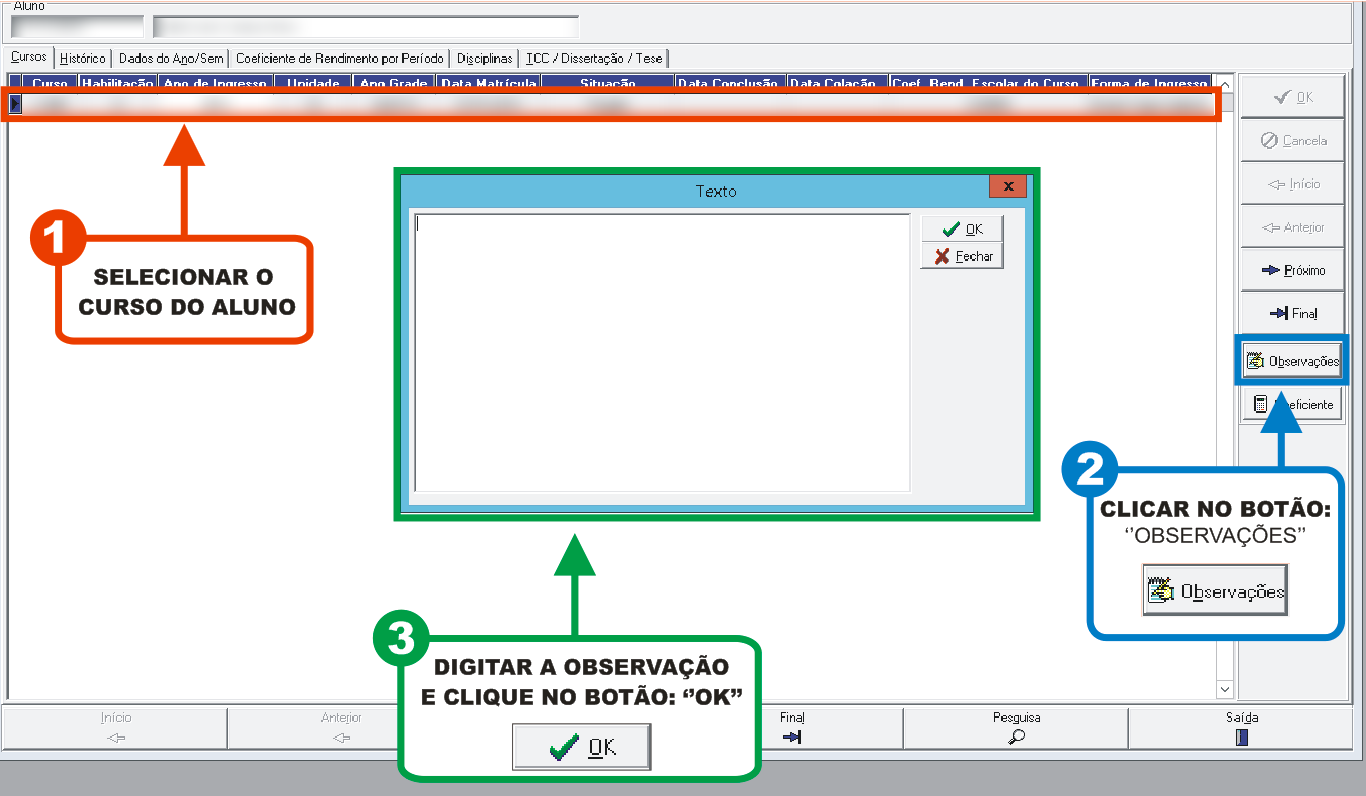
Conclusão
- Após executado corretamente os passos anteriores, o campo "Observação" do Histórico Escolar terá sido alterado.